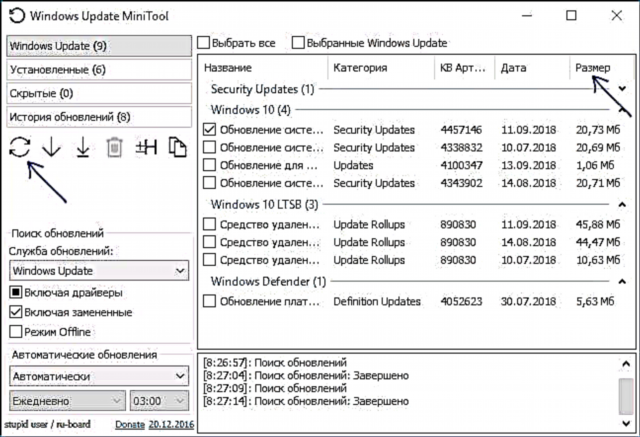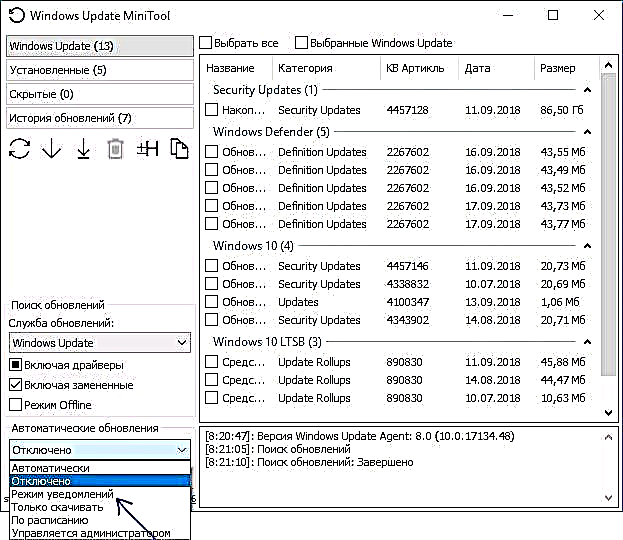ສຳ ລັບຜູ້ໃຊ້ບາງຄົນ, ຂະ ໜາດ ຂອງການອັບເດດ Windows 10 ສາມາດເປັນສິ່ງ ສຳ ຄັນ, ສ່ວນຫຼາຍສາເຫດແມ່ນຂໍ້ ຈຳ ກັດໃນການຈະລາຈອນຫລືຄ່າໃຊ້ຈ່າຍສູງ. ເຖິງຢ່າງໃດກໍ່ຕາມ, ເຄື່ອງມືລະບົບມາດຕະຖານບໍ່ສະແດງຂະ ໜາດ ຂອງໄຟລ໌ອັບເດດທີ່ດາວໂຫລດມາ.
ຄຳ ແນະ ນຳ ສັ້ນໆນີ້ກ່ຽວກັບວິທີການຄົ້ນຫາຂະ ໜາດ ຂອງການອັບເດດ Windows 10 ແລະຖ້າ ຈຳ ເປັນ, ພຽງແຕ່ດາວໂຫລດສິ່ງທີ່ ຈຳ ເປັນໂດຍບໍ່ຕ້ອງຕິດຕັ້ງສ່ວນທີ່ເຫຼືອທັງ ໝົດ. ເບິ່ງຕື່ມອີກ: ວິທີການປິດການປັບປຸງ Windows 10, ວິທີການໂອນໂຟນເດີອັບເດດ Windows 10 ເຂົ້າໄປໃນໄດອື່ນ.
ວິທີທີ່ງ່າຍທີ່ສຸດ, ແຕ່ບໍ່ສະດວກທີ່ສຸດໃນການຊອກຫາຂະ ໜາດ ຂອງເອກະສານການປັບປຸງສະເພາະແມ່ນເຂົ້າໄປທີ່ໄດເລກະທໍລີປັບປຸງ Windows //catalog.update.microsoft.com/, ຊອກຫາເອກະສານການປັບປຸງໂດຍຕົວລະບຸ KB ຂອງມັນແລະເບິ່ງວ່າການອັບເດດນີ້ໃຊ້ເວລາດົນປານໃດ ສຳ ລັບລຸ້ນຂອງລະບົບຂອງທ່ານ.

ວິທີການທີ່ສະດວກກວ່າແມ່ນການໃຊ້ໂປແກຼມ Windows Update MiniTool ຂອງພາກສ່ວນທີສາມທີ່ບໍ່ເສຍຄ່າ (ມີເປັນພາສາລັດເຊຍ).
ຊອກຫາຂະ ໜາດ ການປັບປຸງໃນ Windows Update MiniTool
ເພື່ອເບິ່ງຂະ ໜາດ ຂອງການອັບເດດ Windows 10 ທີ່ມີຢູ່ໃນ Windows Update Minitool, ໃຫ້ເຮັດຕາມຂັ້ນຕອນເຫຼົ່ານີ້:
- ດໍາເນີນໂຄງການ (wumt_x64.exe ສຳ ລັບ Windows 10 64-bit ຫລື wumt_x86.exe ສຳ ລັບ 32 ບິດ) ແລະກົດປຸ່ມຄົ້ນຫາອັບເດດ.
- ຫຼັງຈາກທີ່ໃຊ້ເວລາ, ທ່ານຈະເຫັນບັນຊີລາຍຊື່ຂອງການປັບປຸງທີ່ມີຢູ່ສໍາລັບລະບົບຂອງທ່ານ, ລວມທັງຄໍາອະທິບາຍຂອງພວກເຂົາແລະຂະຫນາດໄຟລ໌ດາວໂຫລດ.
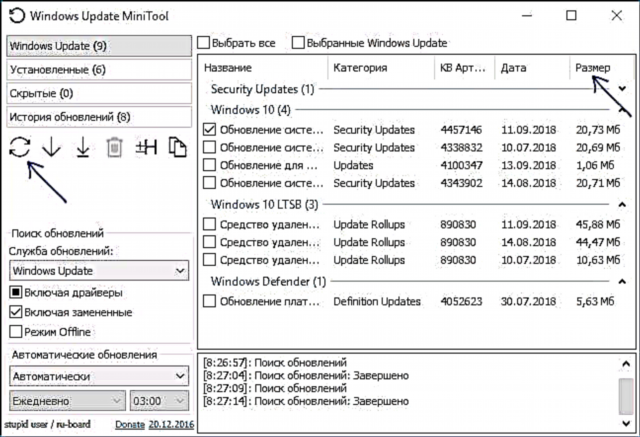
- ຖ້າ ຈຳ ເປັນ, ທ່ານສາມາດຕິດຕັ້ງການປັບປຸງທີ່ ຈຳ ເປັນໂດຍກົງໃນ Windows Update MiniTool - ກວດເບິ່ງການປັບປຸງທີ່ ຈຳ ເປັນແລະກົດປຸ່ມ“ ຕິດຕັ້ງ”.
ຂ້າພະເຈົ້າຍັງແນະ ນຳ ໃຫ້ເອົາໃຈໃສ່ຕໍ່ ຄຳ ເວົ້າດັ່ງຕໍ່ໄປນີ້:
- ເພື່ອເຮັດວຽກ, ໂປແກຼມໃຊ້ບໍລິການ Windows Update (Windows Update), i.e. ຖ້າທ່ານປິດການບໍລິການນີ້, ທ່ານຈະຕ້ອງເປີດໃຊ້ງານມັນ.
- Windows Update MiniTool ມີພາກ ສຳ ລັບການຕັ້ງຄ່າການອັບເດດແບບອັດຕະໂນມັດ ສຳ ລັບ Windows 10, ເຊິ່ງສາມາດສັບສົນ ສຳ ລັບຜູ້ໃຊ້ຈົວ: ລາຍການ "ພິການ" ບໍ່ໄດ້ປິດການດາວໂຫລດອັບເດດໂດຍອັດຕະໂນມັດ, ແຕ່ປິດການຕິດຕັ້ງແບບອັດຕະໂນມັດຂອງພວກເຂົາ. ຖ້າທ່ານຕ້ອງການປິດການດາວໂຫລດແບບອັດຕະໂນມັດ, ເລືອກ "ຮູບແບບການແຈ້ງເຕືອນ".
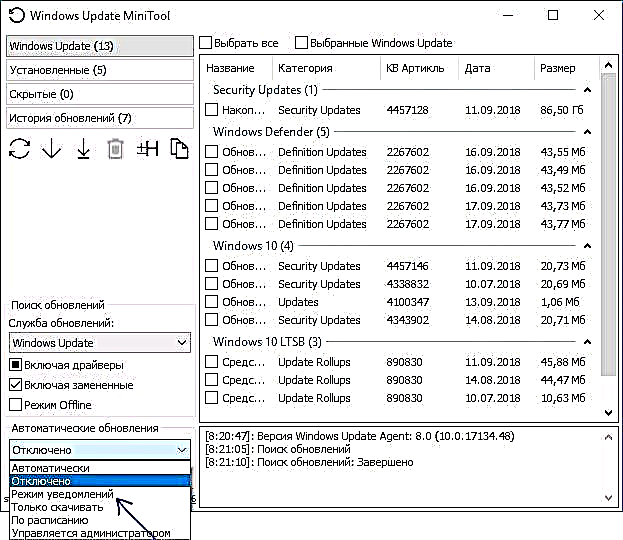
- ໃນບັນດາສິ່ງອື່ນໆ, ໂປແກຼມຊ່ວຍໃຫ້ທ່ານສາມາດລຶບການອັບເດດທີ່ຕິດຕັ້ງແລ້ວ, ເຊື່ອງການອັບເດດທີ່ບໍ່ ຈຳ ເປັນຫລືດາວໂຫລດໂດຍບໍ່ຕ້ອງຕິດຕັ້ງ (ການປັບປຸງຖືກດາວໂຫລດໄປທີ່ສະຖານທີ່ມາດຕະຖານ Windows SoftwareDistribution ດາວໂຫລດ
- ໃນການທົດສອບຂອງຂ້ອຍ, ໜຶ່ງ ໃນການປັບປຸງໄດ້ສະແດງຂະ ໜາດ ເອກະສານທີ່ບໍ່ຖືກຕ້ອງ (ເກືອບ 90 GB). ຖ້າມີຂໍ້ສົງໃສ, ກວດເບິ່ງຂະ ໜາດ ຕົວຈິງໃນໄດເລກະທໍລີ Windows Updates.
ທ່ານສາມາດດາວໂຫລດ Windows Update MiniTool ຈາກ ໜ້າ ເວັບ //forum.ru-board.com/topic.cgi?forum=5&topic=48142#2 (ຢູ່ທີ່ນັ້ນທ່ານຈະພົບຂໍ້ມູນເພີ່ມເຕີມກ່ຽວກັບຄຸນລັກສະນະອື່ນໆຂອງໂປແກມ). ດັ່ງນັ້ນ, ໂປແກຼມບໍ່ມີເວບໄຊທ໌ທີ່ເປັນທາງການ, ແຕ່ຜູ້ຂຽນຊີ້ບອກແຫຼ່ງຂໍ້ມູນນີ້, ແຕ່ຖ້າທ່ານດາວໂຫລດຈາກບ່ອນອື່ນ, ຂ້ອຍຂໍແນະ ນຳ ໃຫ້ກວດເບິ່ງເອກະສານໃນ VirusTotal.com. ການດາວໂຫລດແມ່ນແຟ້ມ .zip ທີ່ມີສອງໂປຣແກຣມ - ສຳ ລັບ x64 ແລະ x86 (32 ບິດ).